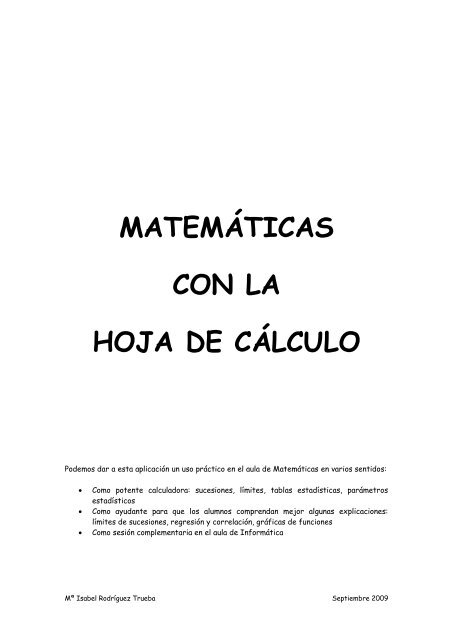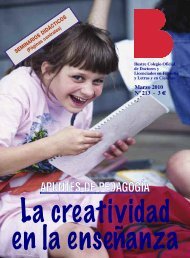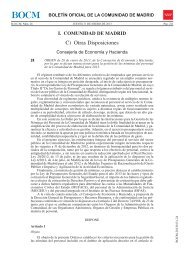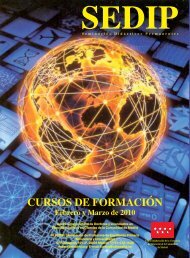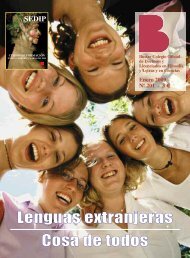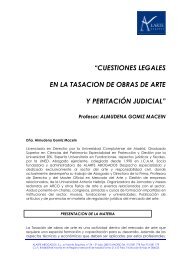MATEMÃTICAS CON LA HOJA DE CÃLCULO
MATEMÃTICAS CON LA HOJA DE CÃLCULO
MATEMÃTICAS CON LA HOJA DE CÃLCULO
You also want an ePaper? Increase the reach of your titles
YUMPU automatically turns print PDFs into web optimized ePapers that Google loves.
MATEMÁTICAS<strong>CON</strong> <strong>LA</strong><strong>HOJA</strong> <strong>DE</strong> CÁLCULOPodemos dar a esta aplicación un uso práctico en el aula de Matemáticas en varios sentidos:Como potente calculadora: sucesiones, límites, tablas estadísticas, parámetrosestadísticosComo ayudante para que los alumnos comprendan mejor algunas explicaciones:límites de sucesiones, regresión y correlación, gráficas de funcionesComo sesión complementaria en el aula de InformáticaMª Isabel Rodríguez Trueba Septiembre 2009
1INFORMACIÓN BÁSICALa Hoja de Cálculo es una aplicación en la que se trabaja con archivosformados por hojas compuestas por celdas. Cada celda está situada en unafila y columna determinada. Cada celda puede contener texto, números ofórmulas. Con las celdas que contienen números o fórmulas se puedenrealizar operaciones.Fórmulas. La Hoja de Cálculo puede realizar multitud de operaciones connúmeros o con valores contenidos en alguna celda. Para indicar al programaque vamos a introducir una fórmula en una celda debemos iniciar la escrituracon el signo =.La Hoja de Cálculo puede realizar operaciones aritméticas:Operador Operación Ejemplo Resultado+ Suma 2+5 7- Resta 2-5 -3* Multiplicación 2*5 10/ División 2/5 0,4^ Potenciación 2^5 32 (2*2*2*2*2)La Hoja de Cálculo puede realizar operaciones de relación:Operador Relación Ejemplo Resultado= Igualdad 2=5 FALSO> Mayor que 2>5 FALSO>= Mayor o igual que 2>=5 FALSO< Menor que 2
2Paso 1: Elección del tipo y subtipo de gráfico; ya sea el de barras, decolumnas, de líneas, de sectores. Una muestra nos ayuda en laelección.Paso 2: Datos de origen donde debemos señalar el rango de celdas enel que se encuentran los datos que queremos que se reflejen en elgráfico. La pestaña Serie nos permite escribir varias colecciones depuntos para representar distintos gráficos en unos mismos ejes oespecificar los valores de X (también llamados categorías) y los de Y(llamados propiamente valores).Paso 3: Opciones de gráfico en donde elegimos los títulos para elgráfico , los ejes y líneas que queremos que sean visibles en elgráfico, si queremos que el gráfico tenga leyenda, que aparezcan o nolos rótulos de datos etc..Paso 4: Ubicación del gráfico que puede ser en la misma hoja dondeestá la tabla o en otra distinta.Una vez finalizada la construcción del gráfico con el asistente podemosposicionar el ratón en cada una de las partes del gráfico y se nos mostraráuna etiqueta con el nombre que el programa asigna a dicha parte del gráfico.Esto es útil ya que podemos modificar el aspecto de cada una sin más quepulsar el botón derecho del ratón sobre cada zona. El menú contextual queaparece nos da acceso a los distintos cambios que podemos realizar. Estoscambios pueden ser de fuente, de color, de escala de los ejes o inclusocambiar el tipo de gráfico o los datos de origen.APLICACIONES EN SECUNDARIA Y BACHILLERATOVamos a ver la aplicación del programa en cinco temas de la asignatura deMatemáticas. Para cada tema se ha creado un archivo de Excel en el queaparecen algunas hojas de cálculo con ejercicios hechos y otras hojas conotros o los mismos ejercicios preparados para que practique la personaasistente al curso. Los archivos se encuentran en la página web con el mismonombre de los títulos de los apartados de estos apuntes:SUCESIONES ......................................................................................... 3FUNCIONES ............................................................................................ 4ESTADÍSTICA UNIDIMENSIONAL ............................................... 5ESTADÍSTICA BIDIMENSIONAL ................................................... 5DISTRIBUCIÓN BINOMIAL Y NORMAL ....................................... 6Mª Isabel Rodríguez Trueba Septiembre 2009
3SUCESIONESProgresionesExiste en el programa una forma muy cómoda de construir progresionesaritméticas y geométricas.Se escribe el primer término y a continuación:Edición/Rellenar seriesSe elige el tipo, elincremento y el númerolímite hasta el que sequiere llegar.Se puede realizar la suma de un número finito de términos de formainmediata usando la función =SUMA( ) o pulsando el botón de la barra deherramientas.Cálculo de límitesLa hoja de cálculo es muy útil para aproximar el cálculo de límites desucesiones y así ayudar al alumno que empieza a entender el significado deestos límites.Para escribir la columna del lugar basta escribir los dos primeros númerosnaturales, seleccionar ambas celdas y usar el controlador de relleno paraescribir los siguientes números naturales hasta el que queramos.Botón de arrastreControlador de rellenoPara rellenar la columna de los términos escribimos la fórmula en la celdacorrespondiente a a1precedida del signo igual y usando el nombre de lacelda situada a su izquierda que indica el lugar del término. =A3^2-5.Después de introducir el valor de la fórmula usamos el controlador derelleno para copiar la fórmula de forma relativa al resto de la columna.Mª Isabel Rodríguez Trueba Septiembre 2009
4Es sencillo representar los términos de la sucesión en unos ejescoordenados para que los alumnos vean gráficamente la tendencia. Para elloutilizamos el asistente para gráficos de la hoja de cálculo eligiendo eltipo de gráfico XYdispersión y el subtipo Compara pares de valores.Límite del número e.Basta calcular términos en los que n sea suficientemente grande paraaproximar el número e con un número de decimales en el que los alumnos seden cuenta de que el número es irracional.FUNCIONESTabla de valores.La construcción de una tabla de valores con la Hoja de Cálculo es muysencilla y rápida si conocemos la ecuación.Usamos la técnica de autocompletar (controlador de relleno) para construirlos valores de la variable independiente. Basta escribir dos valores con ladiferencia que queramos y seleccionar las dos celdas que lo contienen yarrastrar el controlador de relleno hasta el valor deseado.Los valores de la variable dependiente se pueden calcular escribiendo lafórmula correspondiente para un valor concreto usando para operar elnombre de la celda donde se encuentra el valor de la variable independiente.Basta seleccionarla y arrastrarla con el controlador de relleno para que lafórmula quede copiada de forma relativa en el resto de celdas.Construcción de gráficas: dispersión, interpolaciónPara representar los valores de la tabla gráficamente, utilizamos de nuevoel asistente para gráficos de la hoja de cálculo eligiendo el tipo degráfico XYdispersión y el subtipo Con líneas suavizadas y sin marcadores dedatos, o cualquier otroEl gráfico de Dispersión tiene la ventaja frente a otros de que permitecambiar con posterioridad la escala de ambos ejes para que la presentaciónsea de nuestro gusto.También se puede mejorar la presentación con el gráfico ya hecho decualquiera de las partes que lo componen.Funciones trigonométricasMª Isabel Rodríguez Trueba Septiembre 2009
5ESTADÍSTICA UNIDIMENSIONALSi los datos están todos escritos podemos recurrir al asistente parafunciones y buscar en la categoría Estadísticas los parámetrosestadísticos que queramos calcular, eligiendo en cada caso el rango deceldas que contienen los datos.Si los datos están tabulados con sus frecuencias absolutas, podemosconstruir una tabla de frecuencias completa, con frecuencias relativas,acumuladas, porcentajes… Para ello sólo hay que escribir la fórmulaadecuada para un valor y usar la técnica de copia con el controlador derelleno. En este caso también podemos calcular parámetros estadísticospero escribiendo nosotros las fórmulas a partir de los datos de la tabla, sinrecurrir al asistente de funciones de la Hoja de Cálculo.Respecto a los gráficos estadísticos, la Hoja de Cálculo tiene una ampliagama, desde los clásicos: gráfico de barras, polígono de frecuencia, circular,hasta los comparativos de varias series de valores, de áreas,tridimensionales, etc… Para realizarlos basta recurrir al asistente y elegirbien el rango de datos que queremos representar.ESTADÍSTICA BIDIMENSIONALLa hoja de cálculo nos permite calcular fácilmente todos los parámetros queintervienen en una distribución bidimensional:ParámetrosFunción Hoja de CálculoMediaDesviación típica de poblaciónVarianza de poblaciónPROMEDIO(rango de datos)<strong>DE</strong>SVESP(rango de datos)VARP(rango de datos)Covarianza COVAR((rango de datos de X; rango de datos de Y)Coeficiente de correlación linealCOEF.<strong>DE</strong>.CORREL(rango de datos)No es necesario recordarlas porque siempre disponemos del asistente defunciones en la categoría de Estadísticas.Para dibujar la nube de puntos elegimos el gráfico XYdispersión y el subtipoCompara pares de valores. Una vez realizado el gráfico seleccionamos lospuntos pinchando con el ratón en uno de ellos y abriendo el menú contextualseleccionamos la opción Agregar línea de tendencia de tipo lineal y en laMª Isabel Rodríguez Trueba Septiembre 2009
6pestaña Opciones marcamos Presentar ecuación en el gráfico. La recta deregresión que nos presenta el programa es la de Y sobre X.Por último podemos hacer predicciones sobre la línea de tendencia siconsideramos que la correlación es suficientemente fuerte. Por un lado, unapredicción de Y se realiza escribiendo la fórmula correspondiente a laecuación de la recta, escribiendo en lugar de x el nombre de la celda en laque vamos a escribir los valores sobre los que queremos hacer la predicción.Por otro lado podemos hacerpredicciones de X en la misma rectasin necesidad de despejar la X. Elprograma dispone de la opciónHerramientas/Buscar objetivo parahacerlo pero tenemos que tenerescrita la fórmula de la recta y en laopción definirla con el valor apropiadopara la predicción.DISTRIBUCIÓN BINOMIAL Y NORMALLa hoja de cálculo es capaz de calcular la función de probabilidad paracualquier valor de una binomial.Se puede construir de forma sencilla por tanto la tabla de valores de lafunción binomial B(n,p) para todo k=0,1,2,…….nLa función que realiza el cálculo es=DISTR.BINOM(k; n; p; VERDA<strong>DE</strong>RO o FALSO)En el último parámetro VERDA<strong>DE</strong>RO indica que se calcule la probabilidadacumulada P(X≤k) y FALSO indica que se calcule P(X=k). El asistente defunciones nos guía para escribir correctamente la fórmula.Podemos hacer variaciones de n o de p en el mismo problema sin más queescribir estos valores en celdas aparte y usar los nombres de estas celdasen la fórmula.El gráfico apropiado para la función de probabilidad de la binomial es el deLíneas Con marcadores de puntos.En el caso de la distribución normal, la función que calcula la probabilidadpara una distribución con media µ y desviación típica σ, es decir N(µ,σ) es:=DISTR. NORM(k; µ; σ; VERDA<strong>DE</strong>RO) para calcular P(X≤k)=DISTR. NORM (k; µ; σ; FALSO) para calcular P(X=k)≈P(k-0,5‹k‹k+0,5)La distribución normal estándar N(0,1) tiene su propia función en Excel, loque nos permite obviar los parámetros en la fórmula, es:=DISTR.NORM.ESTAND(k) para calcular P(Z≤k)Mª Isabel Rodríguez Trueba Septiembre 2009